Woher wissen wir, wann es Zeit ist, eine neue Festplatte zu kaufen?

Das beste Szenario, das wir alle wollen, ist der Kauf eines Festplatte nou, Dieses hier funktionieren perfekt jahrelang, oder zumindest bis wir es freiwillig aufgeben. Leider sieht die Realität wieder anders aus Festplatten haben eine relativ kurze Lebensdauer, abhängig davon, wie viel es vom Benutzer verwendet wird oder nicht. Grund warum, als obligatorische Sicherheitsmaßnahme (nicht Wir riskieren den Verlust wichtiger Daten darauf gespeichert sind), sollte jede Festplatte im Gerät vorhanden sein regelmäßig überprüft um zu erkennen, wann es anfängt zu fehlen.

Alle Festplatten nutzen SMART-Technologie (Selbstüberwachungs-, Analyse- und Berichtstechnologie) zu identifizieren der Gesundheitszustand und Stabilität um festzustellen, ob sie bereits begonnen haben, sich zu entwickeln Probleme was früher oder später zu einem führen könnte irreversibler Ausfall. Benutzer können diese Informationen entweder mithilfe von herausfinden Anwendungen von Drittanbietern Für diejenigen, die solche Methoden lieber nicht nutzen möchten, gibt es die Möglichkeit, dies zu überprüfen den Status einer Festplatte mit Hilfe Eingabeaufforderung.
CrystalDiskInfo este o astfel de aplicatie third-party, Open-Source (frei) und einfach zu verwenden, sodass Benutzer leichter bestimmen können, was Arbeitszustand die Festplatte(n) befindet Computer bereitgestellt.
Wie funktioniert CrystalDiskInfo?
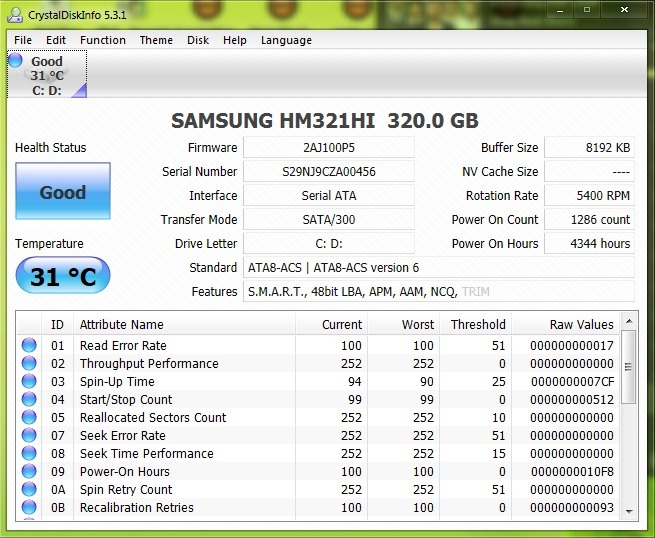
Die Anwendung wird angezeigt SMART-Status von der Festplatte gemeldet von FensternAuf diese Weise kann der Benutzer bei Bedarf selbst eine Bewertung vornehmen ersetzen ihn oder nicht. Wenn der angezeigte Status lautet GUT, dann ist die Festplatte drin guter funktionsfähiger Zustand und erfordert keine Änderung.
Laden Sie CrystalDiskInfo herunter.
Für Benutzer, die keine Anwendungen von Drittanbietern verwenden möchten, empfehlen wir die Verwendung Eingabeaufforderung So ermitteln Sie den Status der Festplatte:
- öffne eins Eingabeaufforderung, geben Sie dann die folgenden Befehle ein und warten Sie, bis der Status angezeigt wird
wmic
Status des Festplattenlaufwerks abrufen
- wenn der Status ist OK, dann ist die Festplatte in einwandfreiem Zustand; Andere Status könnten darauf hinweisen Fehler bei der Identifizierung von SMART-Informationen oder Betriebsprobleme
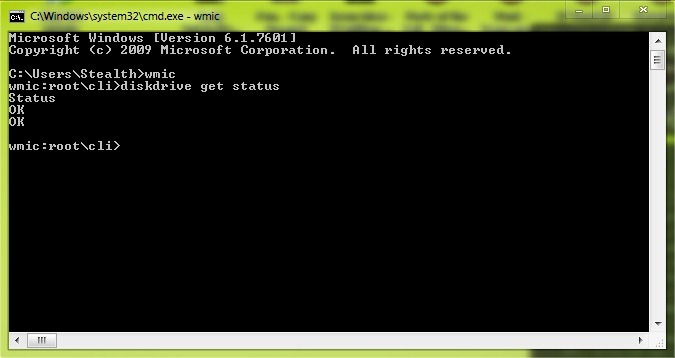
Denken Sie daran, dass nichts Fehler von SMART angezeigt weist darauf hin, dass Ihre Festplatte wahrscheinlich kaputt ist. Dies kann in ein paar Stunden, ein paar Monaten oder sogar ein paar Jahren passieren, aber Sie sollten diese Tatsache im Hinterkopf behalten und Erstellen Sie Backups aller wichtigen Daten darauf gespeichert, um später keine Konsequenzen zu tragen. Wenn Ihre Festplatte Ermüdungserscheinungen zeigt, ist es am besten, sie durch eine neue zu ersetzen.
Stealth -Einstellungen – So erkennen Sie, wann es Zeit ist, eine neue Festplatte zu kaufen
Woher wissen wir, wann es Zeit ist, eine neue Festplatte zu kaufen?
Was ist neu
Um Stealth
Technologiebegeistert schreibe ich seit 2006 gerne auf StealthSettings.com. Ich habe umfangreiche Erfahrungen mit Betriebssystemen wie macOS, Windows und Linux sowie mit Programmiersprachen, Blogging-Plattformen (WordPress) und Online-Shops (WooCommerce, Magento, PrestaShop).
Alle Beiträge von Stealth anzeigenVielleicht interessieren Sie sich auch für...


2 Gedanken dazu “Woher wissen wir, wann es Zeit ist, eine neue Festplatte zu kaufen?”